基础知识:ps不透明度快捷键和使用需要注意的两点
内容提要:文章介绍ps不透明度快捷键是什么,以及使用不透明度快捷键需要注意的两点:切换到英文状态和使用字母区上面的数字键。
PS不透明度的设置,可以使图层中的像素呈现出半透明的效果,有利于进行图层之间的混合处理。
当不透明度为100%的时候,代表完全的不透明,图像看上去非常饱和非常实在。当不透明度下降的时候,图像也随着变淡。如果把不透明度设为0%,就相当于隐藏了这个图层。层的不透明度虽然只对本层有效,但会影响到本层与其余图层的显示效果。
ps不透明度快捷键是什么呢?经常玩photoshop的友友们,都喜欢使用快捷键来提高作图效率。ps不透明度除了直接拖到滑块修改值以外,还可以使用快捷键来更改不透明度值,下面介绍的快捷键适用于图层和画笔的使用。
下面是图层不透明度的一个截图,比如我们要将“图层1副本”的不透明度更改为:30%,只需要按下键盘上的数字键3,不透明度为:60%,可以按下6,同样如果需要将不透明度更改为35%,只需要连续快速的按下3和5数字键即可。
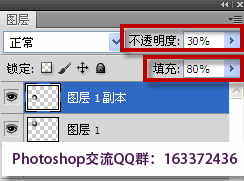
另外,按住SHIFT键的同时再按下不同的数字键,则对应的是下面填充的不透明度更改。
关于不透明度和填充的区别,请参考文章:填充和不透明度的区别http://www.222.com/show.asp?id=1648
上面介绍的ps图层不透明度快捷键的使用,同样适用于画笔不透明度的更改。直接按数字键,修改的是不透明度的值;按下SHIFT键,再按数字键,修改的是流量的值。

关于ps不透明度快捷键的使用,还需要注意两点,在使用快捷键之前,将输入法切换到英文状态。另外数字键在键盘上分布在两个地方,一是位于字母区上方,二是位于键盘右方专门的数字小键盘区。如果要更改填充不透明度的数值,在按住SHIFT键之后必须按位于字母区上方的数字键才有效。









